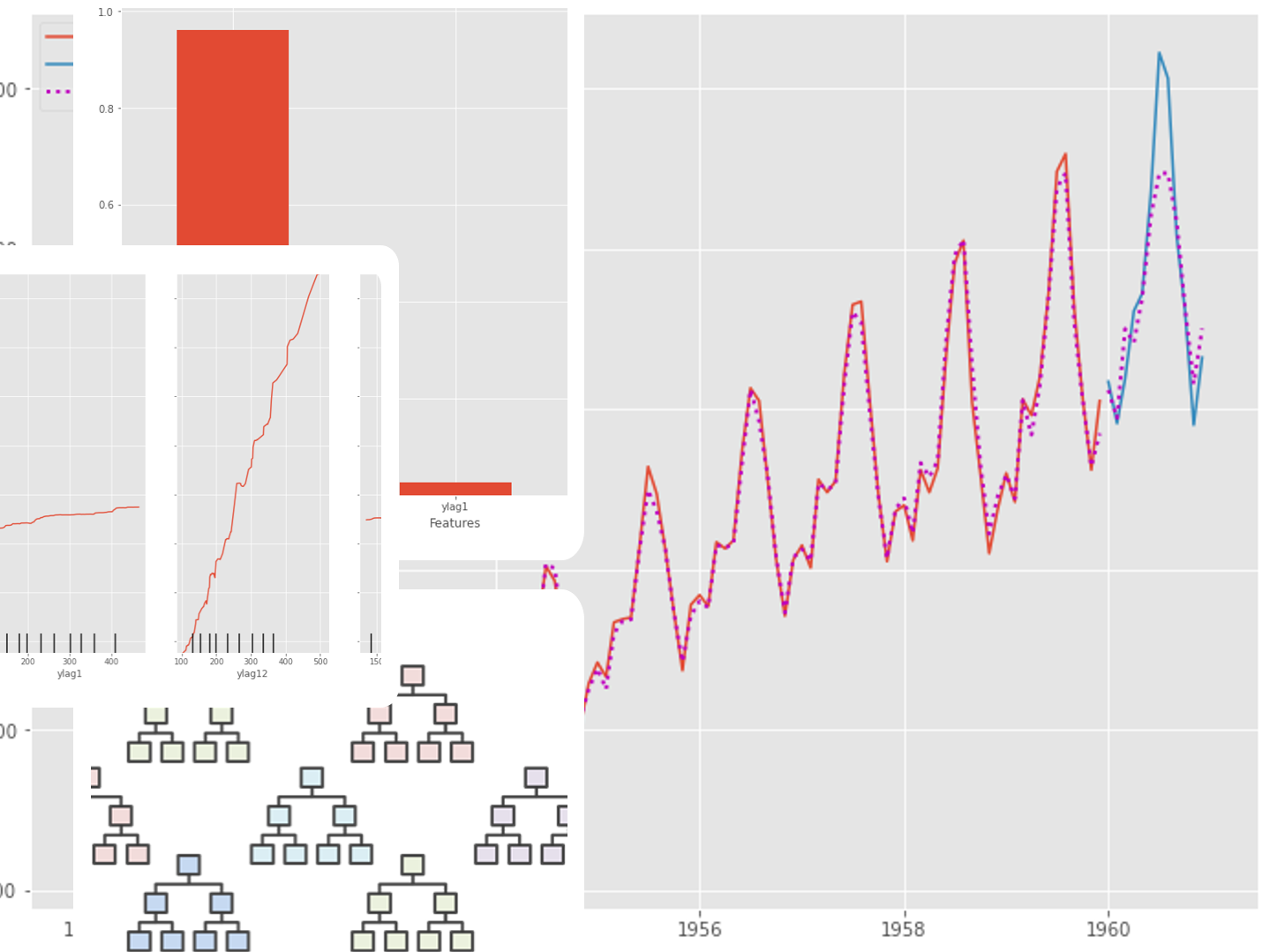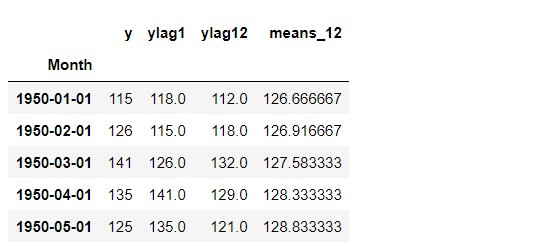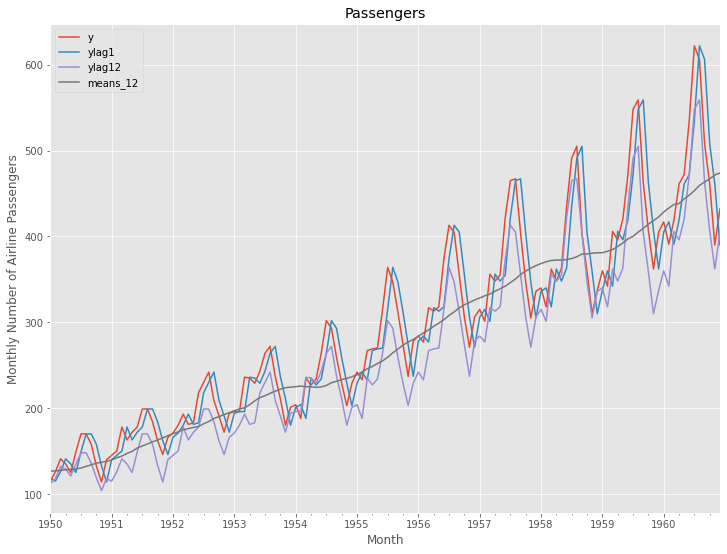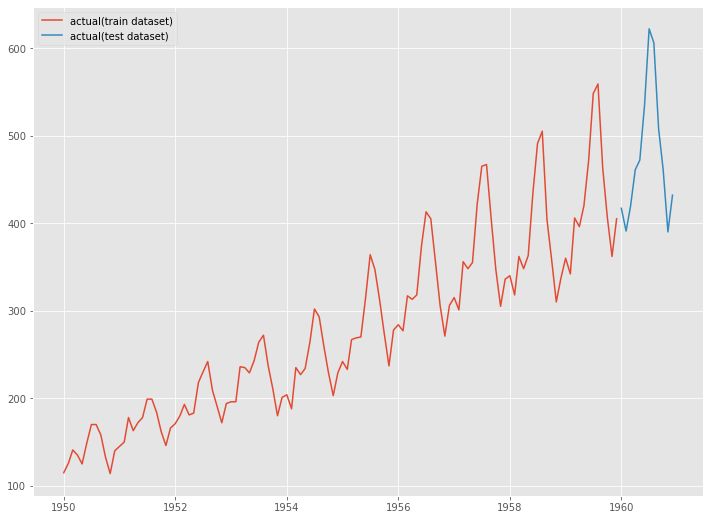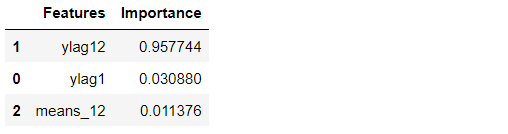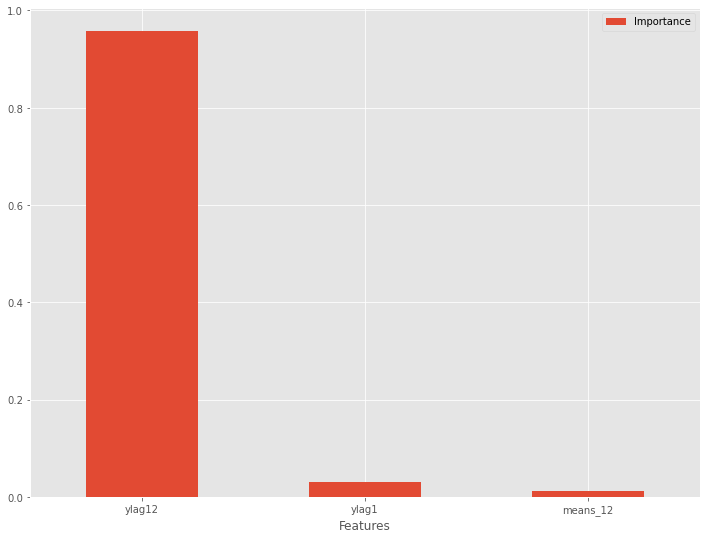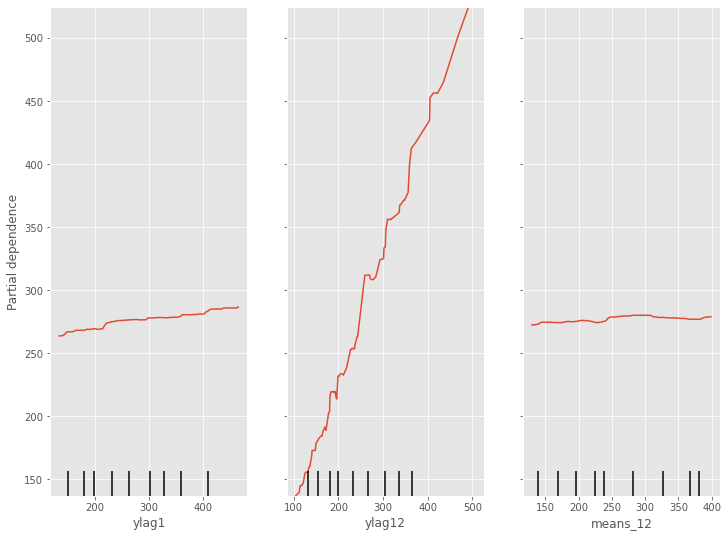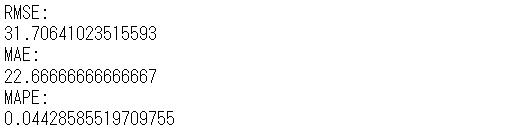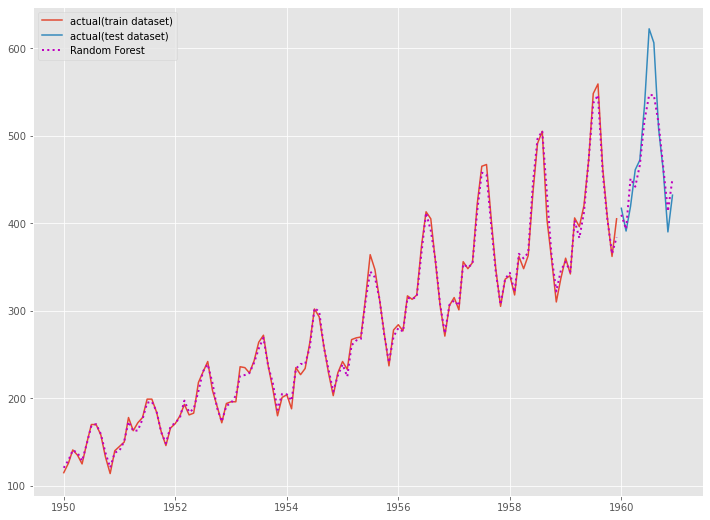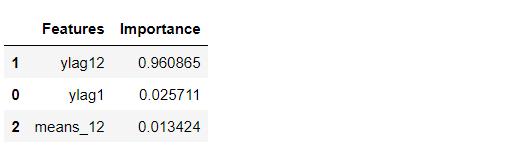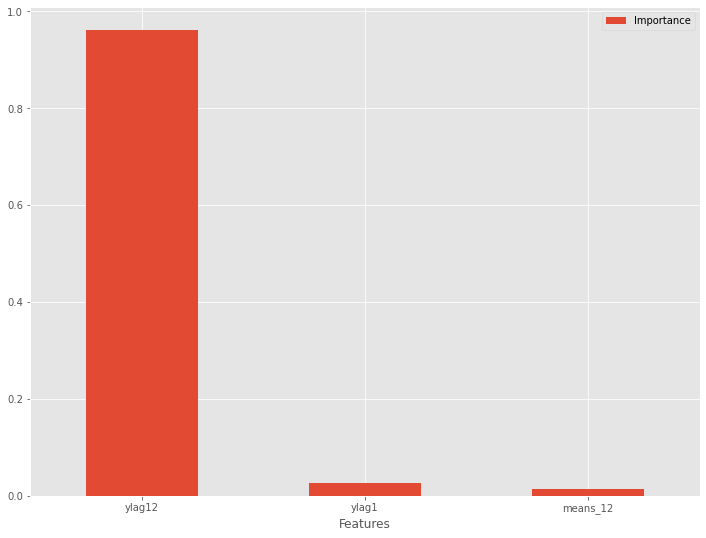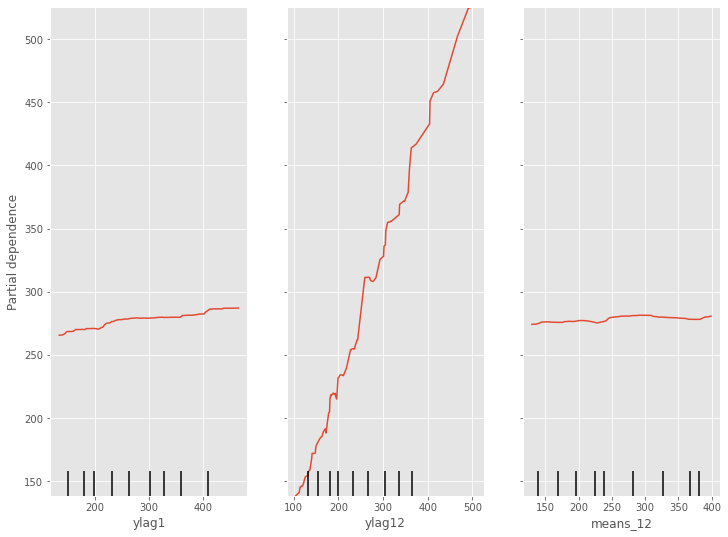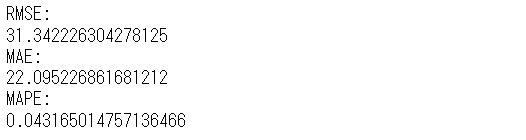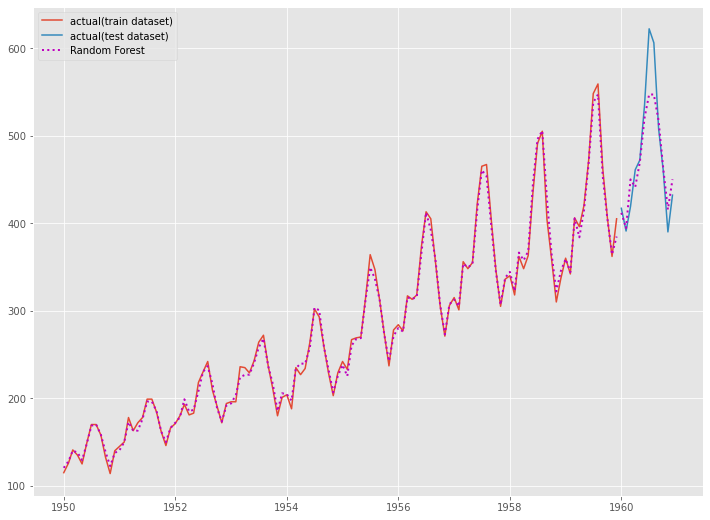多くの人にとって馴染みがあるのは、時系列データ系の数理モデル(アルゴリズム)よりも、テーブルデータ系の数理モデル(アルゴリズム)の方です。
例えば、以下の数理モデル(アルゴリズム)はテーブルデータ系のものです。
- 線形回帰モデル(単回帰、重回帰、など)
- 正則化回帰モデル(Ridge回帰、Lasso回帰、など)
- 一般化線形モデル(GLMM)
- 一般化加法モデル(GAM)
- 階層線形モデル、マルチレベルモデル、一般化混合モデル
- 決定木(ディシジョンツリー)
- ランダムフォレスト
- ブースティングモデル(AdaBoost、XGBoost、LightGBMなど)
- ニューラルネットワークモデル
……などなど。
前回は、時系列特徴量付きデータセットを使い、ディシジョンツリー(決定木)で時系列予測モデルを構築しました。
今回は、前回と同じ時系列特徴量付きデータセットを使い、ランダムフォレストで時系列予測モデルを構築します。
ランダムフォレストと言っても、以下の2パターンの方法で作ります。
- ランダムフォレスト(デフォルト設定のまま)
- ランダムフォレスト(Optunaでハイパーパラメータチューニング)
Optunaに関しては、以下の記事を参考にして下さい。
Contents [hide]
ランダムフォレストとは
ランダムフォレストは、複数のディシジョンツリー(決定木)の結果を束ね予測結果とします。結果を束ねるとは、平均値を計算したり、多数決を取ったリ、することです。
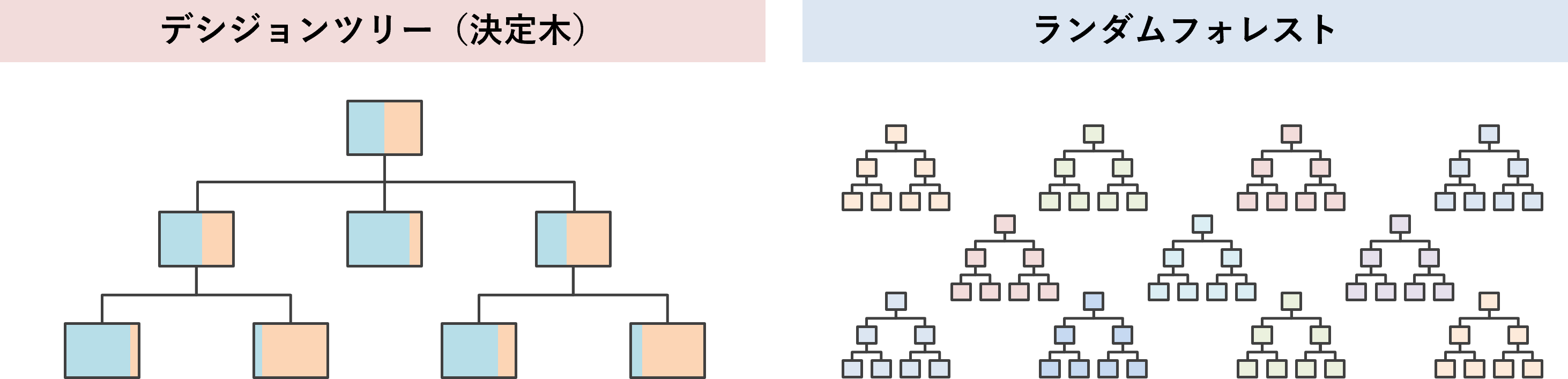
複数のディシジョンツリー(決定木)は、同じデータセットで作るわけではありません。それぞれ別のデータセットで作ります。
元のデータセットから複数のデータセットをランダムに作ります。そのデータセットごとにディシジョンツリー(決定木)を作ります。ランダムなデータセットで、複数のディシジョンツリー(決定木)を作るため、ランダムフォレストと呼ばれます。
元のデータセットから複数のデータセットの作り方は意外とシンプルで、元のデータセットの行(ケース)と列(変数)をランダムに選びます。
- 行(ケース):元のデータセットから復元抽出(ブートストラップ法)でランダムにデータを抽出しデータセットを複数作ります
- 列(変数):そのデータセットの説明変数(特徴量)をランダムに選択し、新たなデータセットとします
必要なライブラリーの読み込み
先ず、必要なライブラリーなどを読み込みます。
以下、コードです。
import numpy as np
import pandas as pd
import optuna
from sklearn.ensemble import RandomForestRegressor
from sklearn.inspection import PartialDependenceDisplay
from sklearn.metrics import mean_absolute_error
from sklearn.metrics import mean_squared_error
from sklearn.metrics import mean_absolute_percentage_error
import matplotlib.pyplot as plt
plt.style.use('ggplot') #グラフのスタイル
plt.rcParams['figure.figsize'] = [12, 9] # グラフサイズ設定
利用するデータ
今回利用するデータは、前回準備した時系列特徴量付きデータセットです。
以下からダウンロードできます。
dataset.csv
https://www.salesanalytics.co.jp/6ro8
このURLから直接データセットを読み込めます。
以下、コードです。
# データセットの読み込み
url='dataset.csv'
df=pd.read_csv(url, #読み込むデータのURL
index_col='Month', #変数「Month」をインデックスに設定
parse_dates=True) #インデックスを日付型に設定
df.head() #確認
以下、実行結果です。
グラフ化し確認します。
以下、コードです。
# プロット
df.plot()
plt.title('Passengers') #グラフタイトル
plt.ylabel('Monthly Number of Airline Passengers') #タテ軸のラベル
plt.xlabel('Month') #ヨコ軸のラベル
plt.show()
以下、実行結果です。
次に、読み込んだデータセットを、学習データとテストデータに分割します。
以下、コードです。
# 学習データ
train = df.iloc[:-12]
y_train = train['y'] #目的変数y
X_train = train.drop('y', axis=1) #説明変数X
# テストデータ
test = df.iloc[-12:] #テストデータ
y_test = test['y'] #目的変数y
X_test = test.drop('y', axis=1) #説明変数X
グラフ化します。
以下、コードです。
# グラフ化 fig, ax = plt.subplots() ax.plot(y_train.index, y_train.values, label="actual(train dataset)") ax.plot(y_test.index, y_test.values, label="actual(test dataset)") plt.legend()
以下、実行結果です。
学習データでランダムフォレストモデルを構築し、構築したモデルをテストデータで精度検証します。
予測精度の評価指標
今回の予測精度の評価指標は、RMSE(二乗平均平方根誤差、Root Mean Squared Error)とMAE(平均絶対誤差、Mean Absolute Error)、MAPE(平均絶対パーセント誤差、Mean absolute percentage error)を使います。
以下の記号を使い精度指標の説明をします。
■ 二乗平均平方根誤差(RMSE、Root Mean Squared Error)
■ 平均絶対誤差(MAE、Mean Absolute Error)
■ 平均絶対パーセント誤差(MAPE、Mean absolute percentage error)
ランダムフォレスト
(デフォルト設定のまま)
学習データを使って、ランダムフォレスト(デフォルト設定のまま)を学習します。
以下、コードです。
# 学習 regressor = RandomForestRegressor(random_state=123) regressor.fit(X_train, y_train)
特徴量重要度(Feature Importances)を見てみます。
以下、コードです。
# 特徴量重要度(Feature Importances)
df_importance = pd.DataFrame(zip(X_train.columns, regressor.
feature_importances_),
columns=["Features","Importance"])
df_importance = df_importance.sort_values("Importance",
ascending=False)
df_importance #確認
以下、実行結果です。
特徴量重要度をグラフ化します。
以下、コードです。
# グラフ化 df_importance.plot.bar(x='Features',y='Importance', rot=0)
以下、実行結果です。
部分従属プロット(Partial Dependence Plot)を見てみます。
以下、コードです。
# 部分従属プロット(Partial Dependence Plot) PartialDependenceDisplay.from_estimator(regressor, X_train, [0,1,2])
以下、実行結果です。
テストデータで精度検証します。
以下、コードです。
# 予測
train_pred = regressor.predict(X_train)
test_pred = regressor.predict(X_test)
# 精度指標(テストデータ)
print('RMSE:')
print(np.sqrt(mean_squared_error(y_test, test_pred)))
print('MAE:')
print(mean_absolute_error(y_test, test_pred))
print('MAPE:')
print(mean_absolute_percentage_error(y_test, test_pred))
以下、実行結果です。
グラフ化します。
以下、コードです。
# グラフ化 fig, ax = plt.subplots() ax.plot(y_train.index, y_train.values, label="actual(train dataset)") ax.plot(y_test.index, y_test.values, label="actual(test dataset)") ax.plot(y_train.index, train_pred, linestyle="dotted", lw=2,color="m") ax.plot(y_test.index, test_pred, label="CART", linestyle="dotted", lw=2, color="m") plt.legend()
以下、実行結果です。
ランダムフォレスト
(Optunaでハイパーパラメータチューニング)
学習データを使って、ランダムフォレスト(Optunaでハイパーパラメータチューニング)を学習します。
先ずは、Optunaで最適なハイパーパラメータを探索する準備をします。
以下、コードです。
# ランダムフォレストモデル
regressor = RandomForestRegressor(random_state=123)
# ハイパーパラメータの探索の設定
params = {
"n_estimators":optuna.distributions.IntUniformDistribution(10,10000,1),
"max_depth":optuna.distributions.IntLogUniformDistribution(2,10,1),
}
# CV(クロスバリデーション)の設定
optuna_search = optuna.integration.OptunaSearchCV(regressor,
params,
cv=10,
n_jobs=-1,
n_trials=100,
)
では、Optunaで最適なハイパーパラメータを探索します。
以下、コードです。非常に時間がかかりますので、ご注意下さい。
# ハイパーパラメータの探索の実施 optuna_search.fit(X_train, y_train)
最適なハイパーパラメータを出力します。
以下、コードです。
# 最適解の出力
print(f"The best parameters are : \n {optuna_search.best_params_}")
以下、実行結果です。
この最適なハイパーパラメータを使い、ランダムフォレストを学習します。
以下、コードです。
# 学習 regressor = RandomForestRegressor(**optuna_search.best_params_) regressor.fit(X_train, y_train)
特徴量重要度(Feature Importances)を見てみます。
以下、コードです。
# 特徴量重要度(Feature Importances)
df_importance = pd.DataFrame(zip(X_train.columns, regressor.feature_importances_),
columns=["Features","Importance"])
df_importance = df_importance.sort_values("Importance",
ascending=False)
df_importance #確認
以下、実行結果です。
特徴量重要度をグラフ化します。
以下、コードです。
# グラフ化 df_importance.plot.bar(x='Features',y='Importance', rot=0)
以下、実行結果です。
部分従属プロット(Partial Dependence Plot)を見てみます。
以下、コードです。
# 部分従属プロット(Partial Dependence Plot) PartialDependenceDisplay.from_estimator(regressor, X_train, [0,1,2])
以下、実行結果です。
テストデータで精度検証します。
以下、コードです。
# 予測
train_pred = regressor.predict(X_train)
test_pred = regressor.predict(X_test)
# 精度指標(テストデータ)
print('RMSE:')
print(np.sqrt(mean_squared_error(y_test, test_pred)))
print('MAE:')
print(mean_absolute_error(y_test, test_pred))
print('MAPE:')
print(mean_absolute_percentage_error(y_test, test_pred))
以下、実行結果です。
グラフ化します。
以下、コードです。
# グラフ化 fig, ax = plt.subplots() ax.plot(y_train.index, y_train.values, label="actual(train dataset)") ax.plot(y_test.index, y_test.values, label="actual(test dataset)") ax.plot(y_train.index, train_pred, linestyle="dotted", lw=2,color="m") ax.plot(y_test.index, test_pred, label="CART", linestyle="dotted", lw=2, color="m") plt.legend()
以下、実行結果です。
次回
今回は、前回と同じ時系列特徴量付きデータセットを使い、ランダムフォレストで時系列予測モデルを構築しました。
次回は、今回と同じ時系列特徴量付きデータセットを使い、XGBoostで時系列予測モデルを構築します。